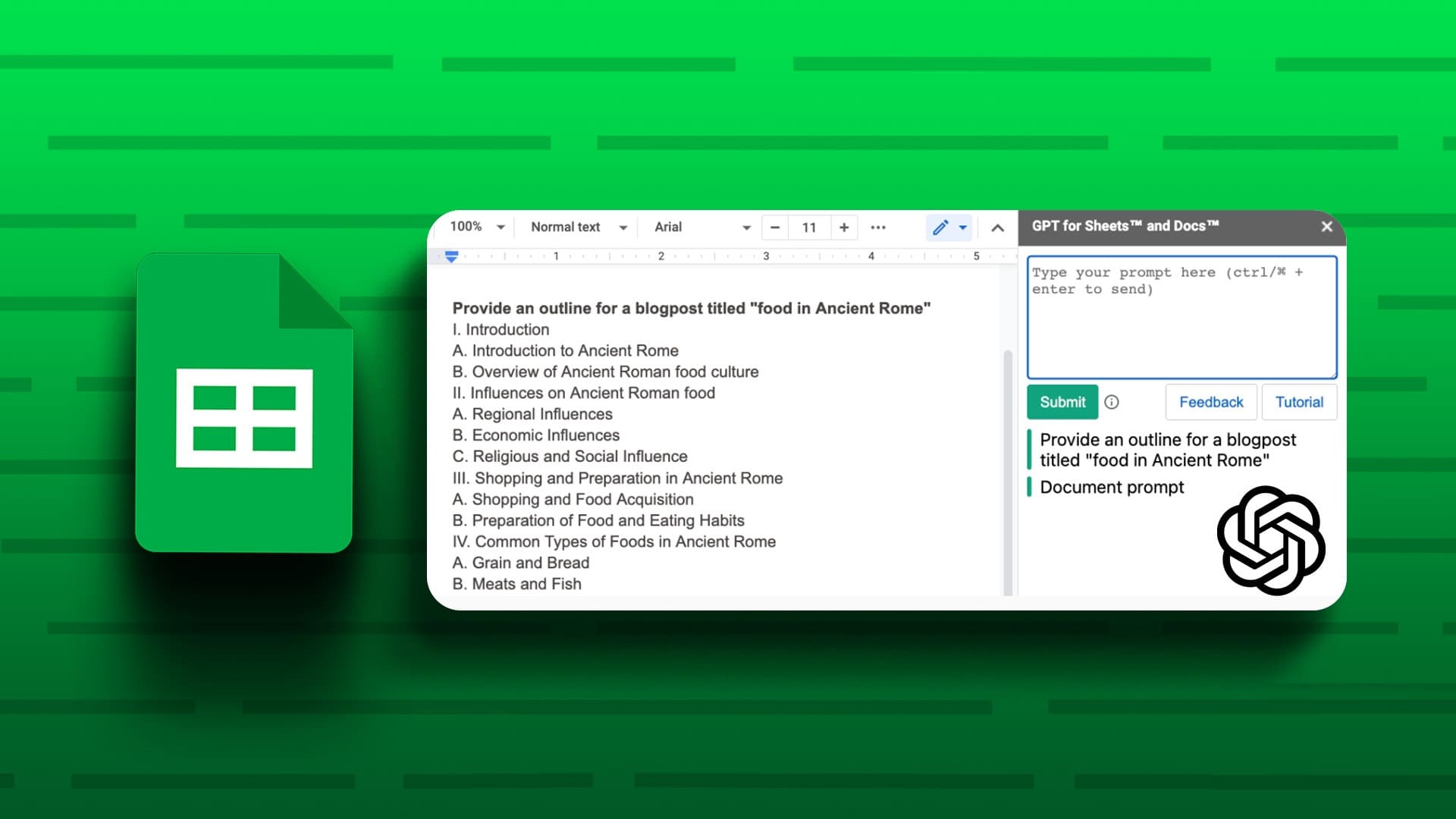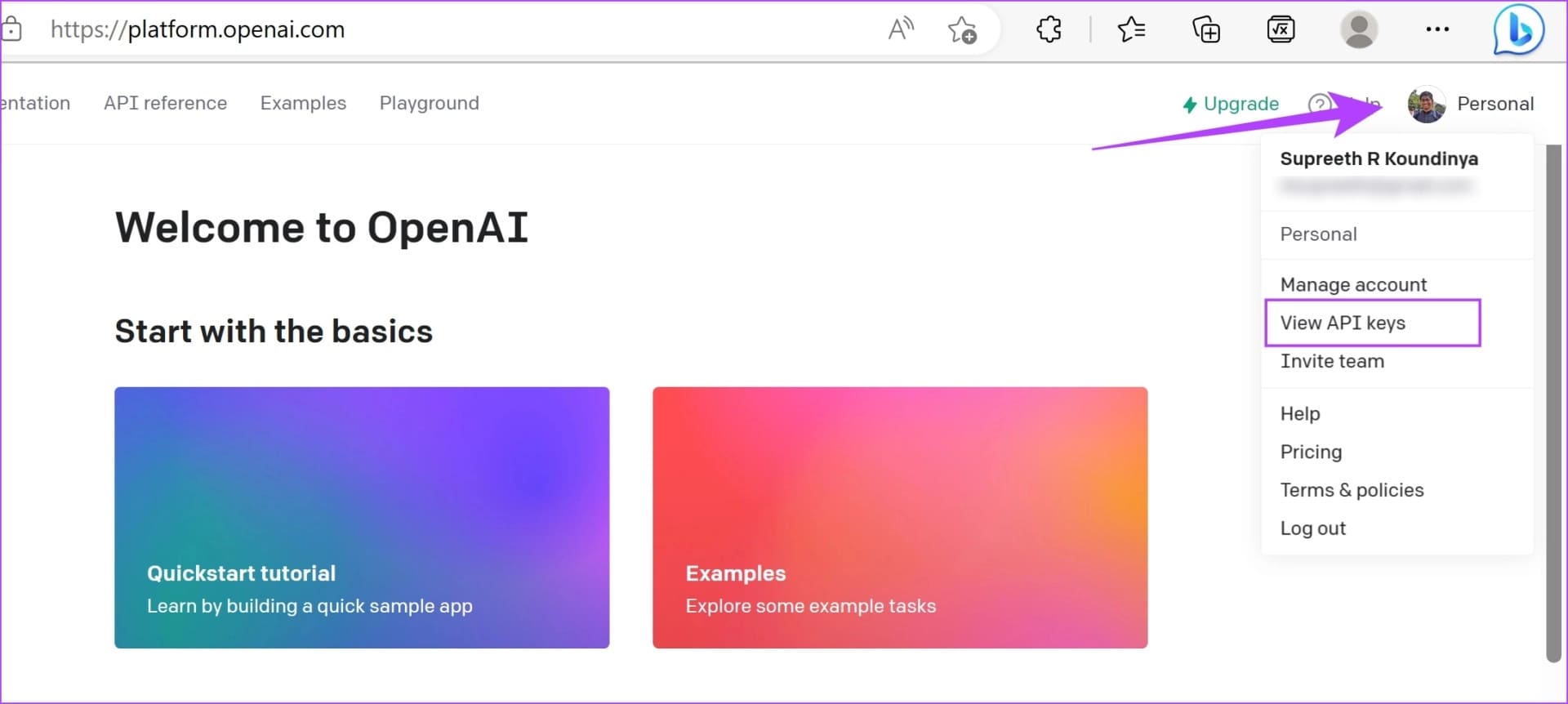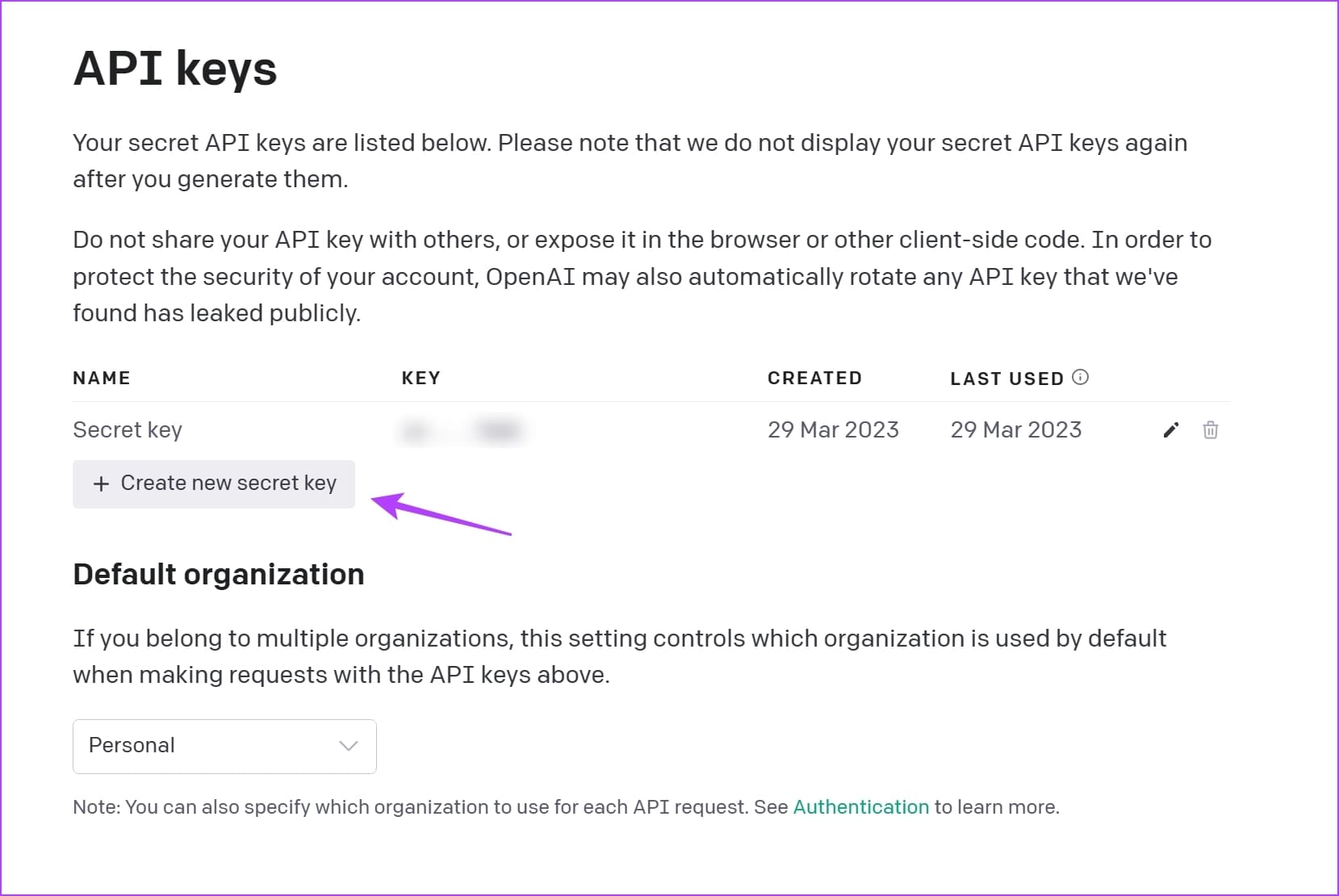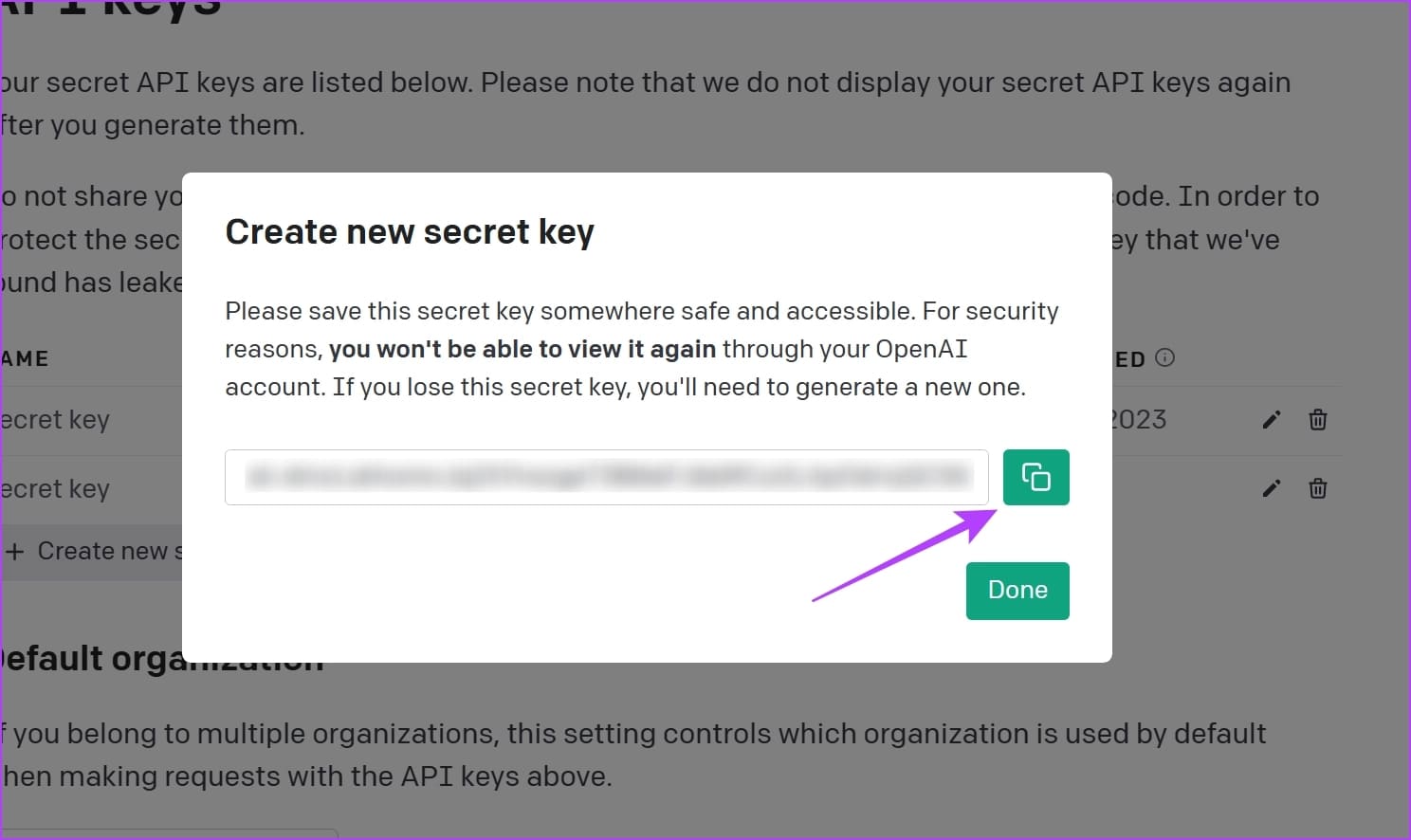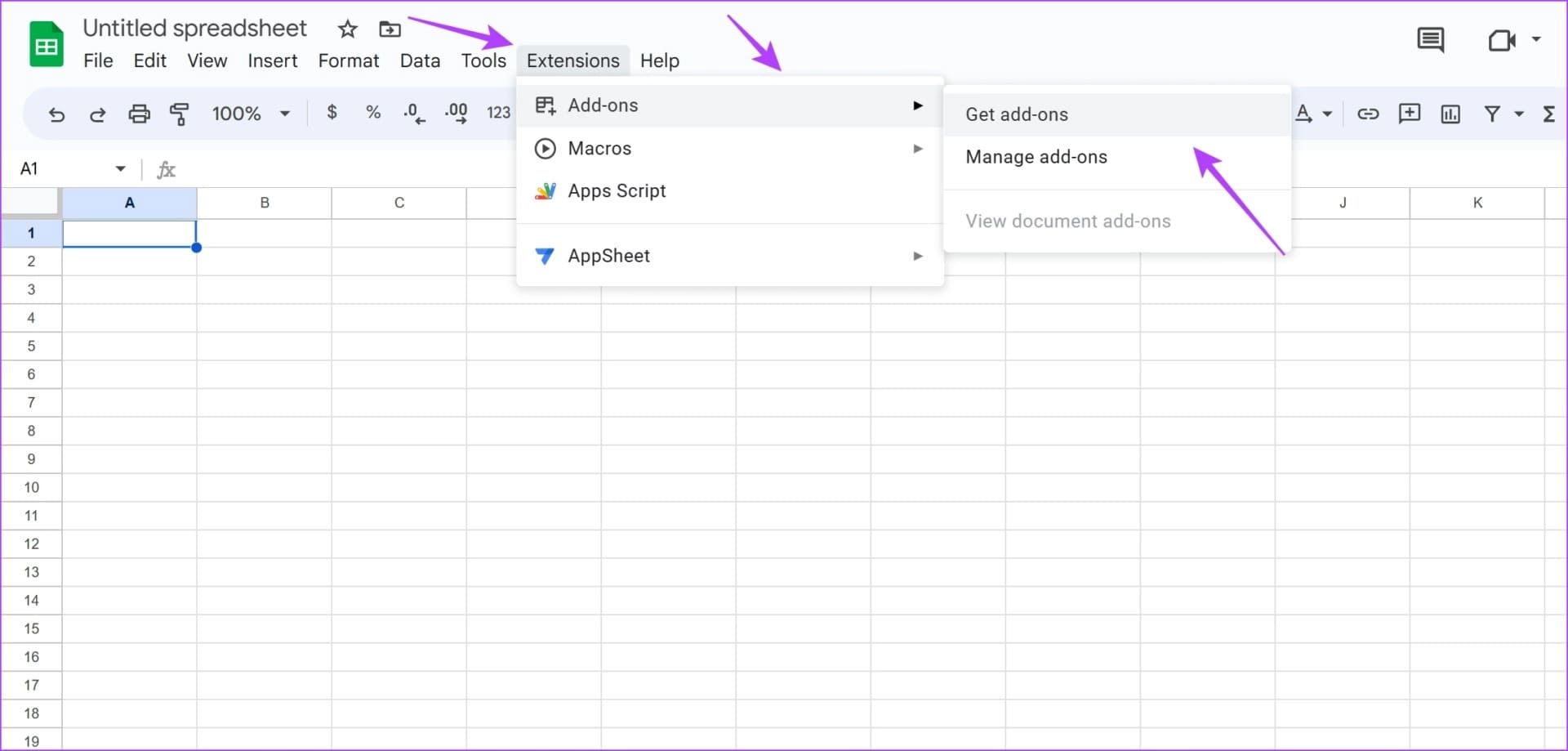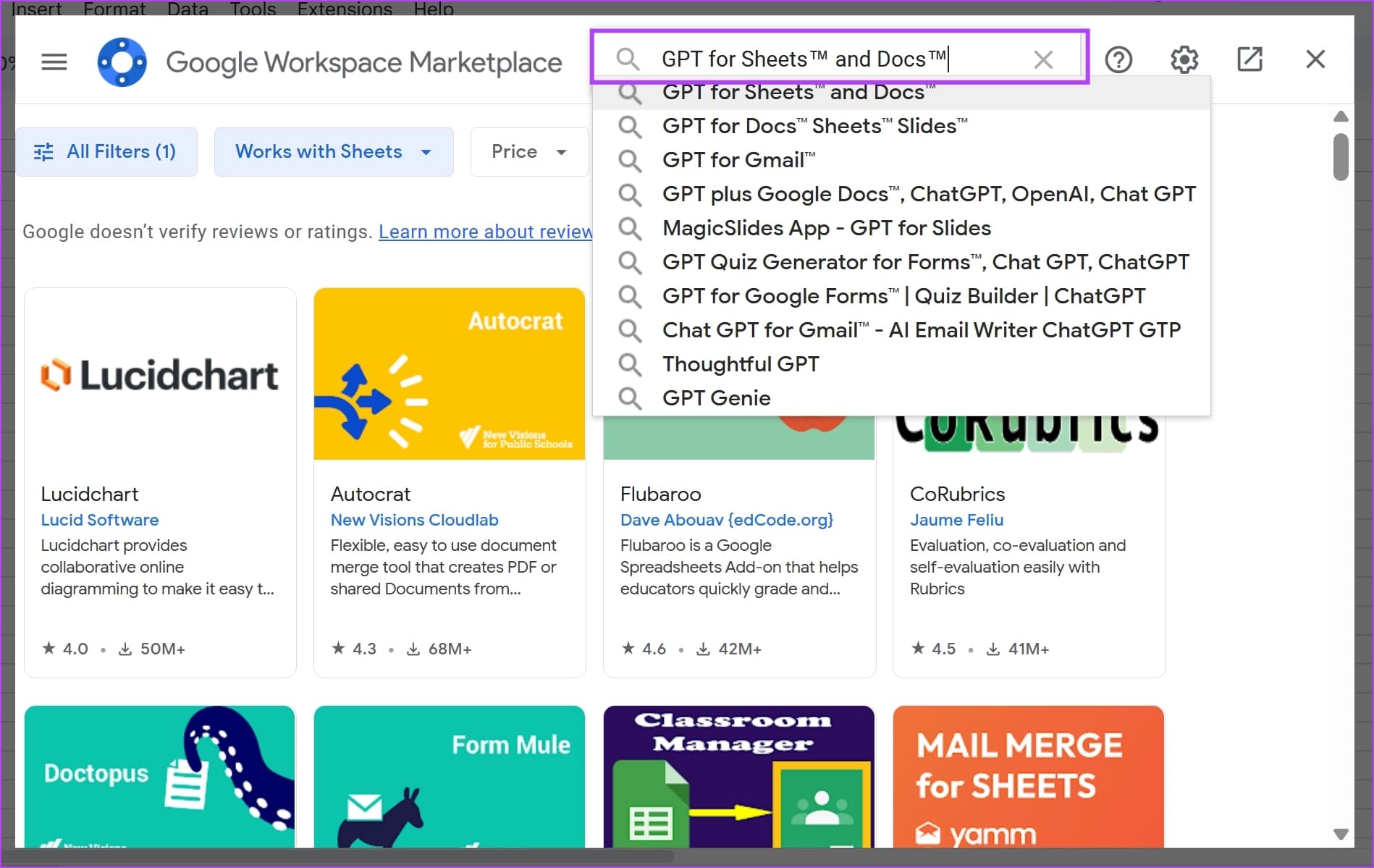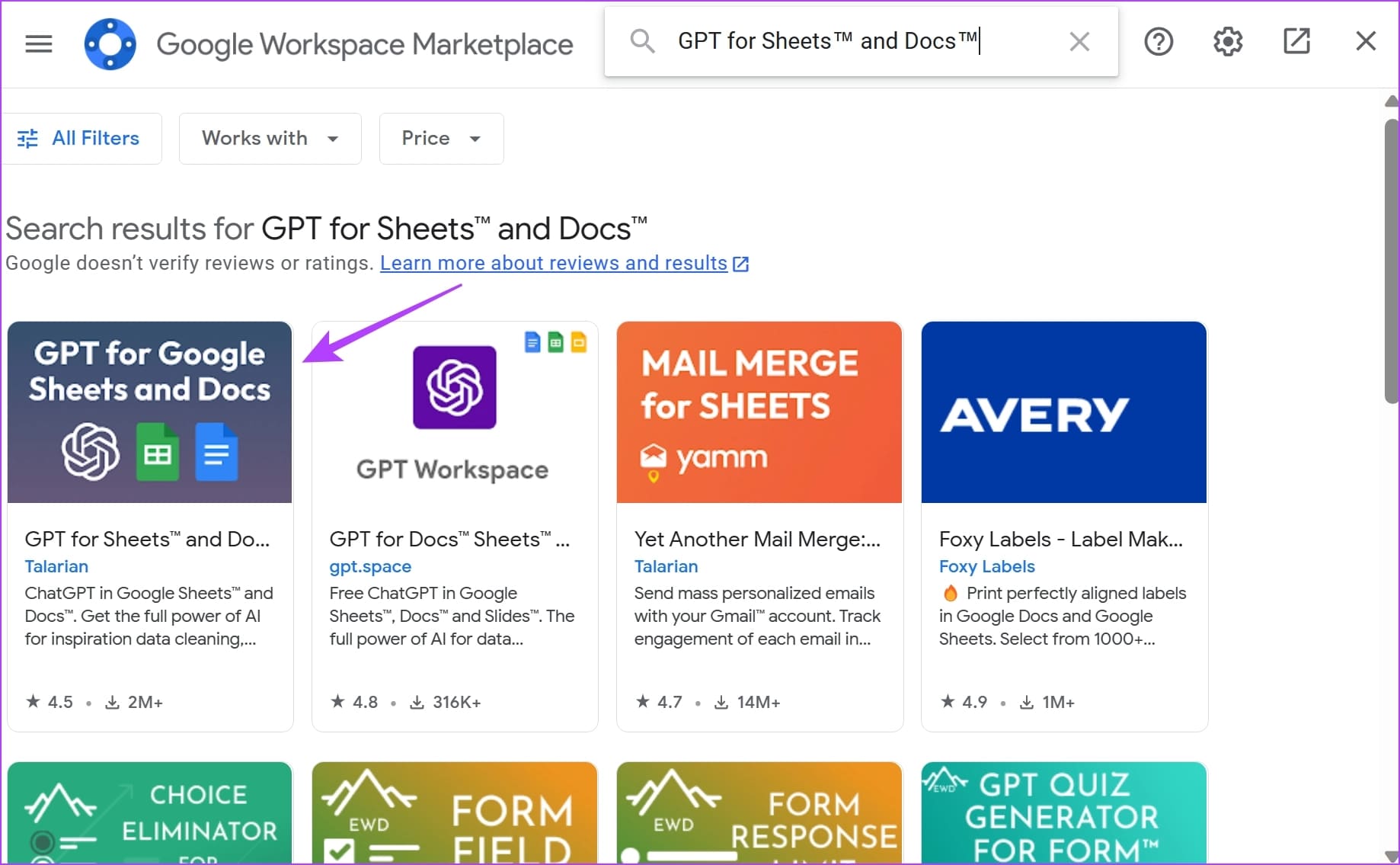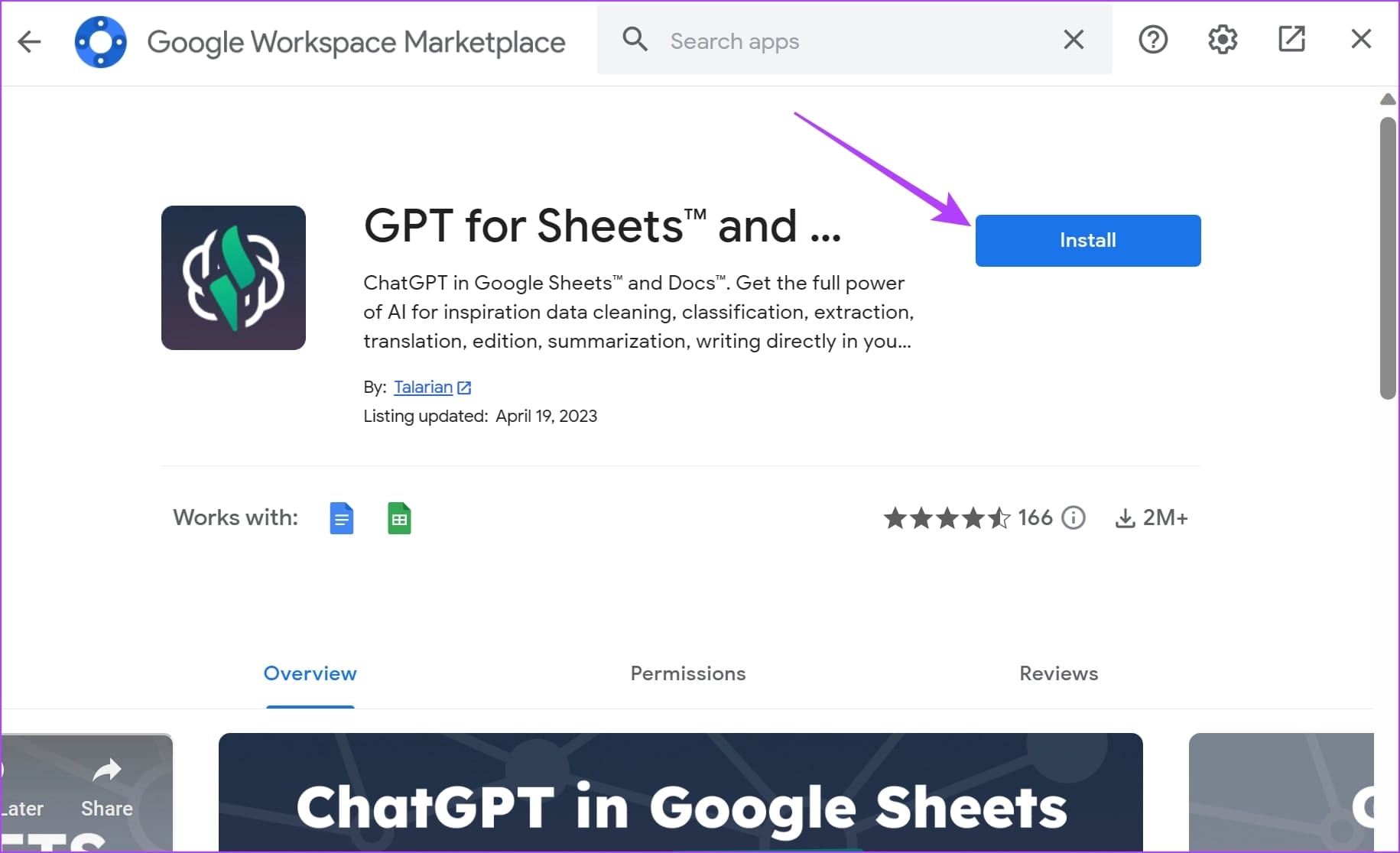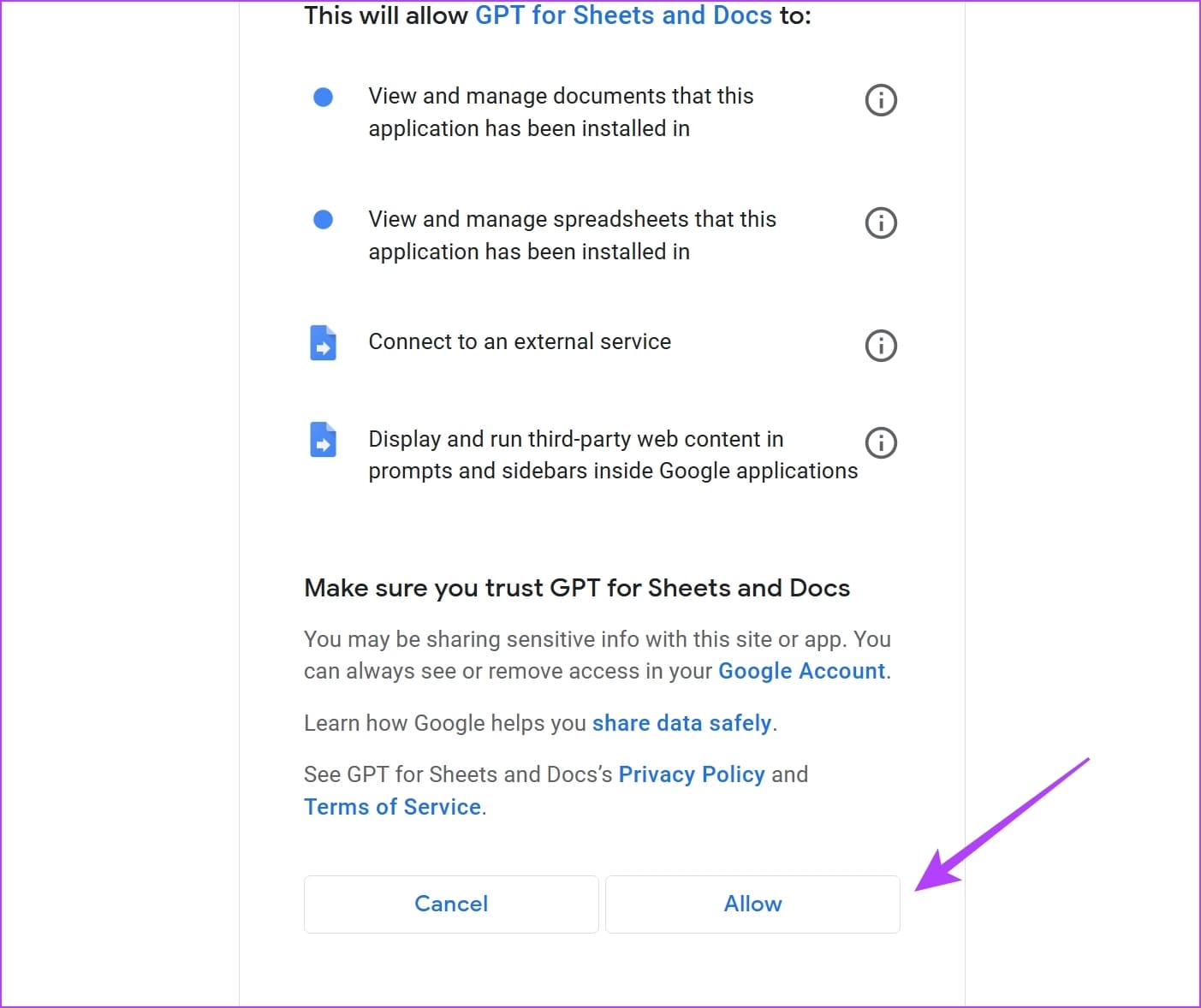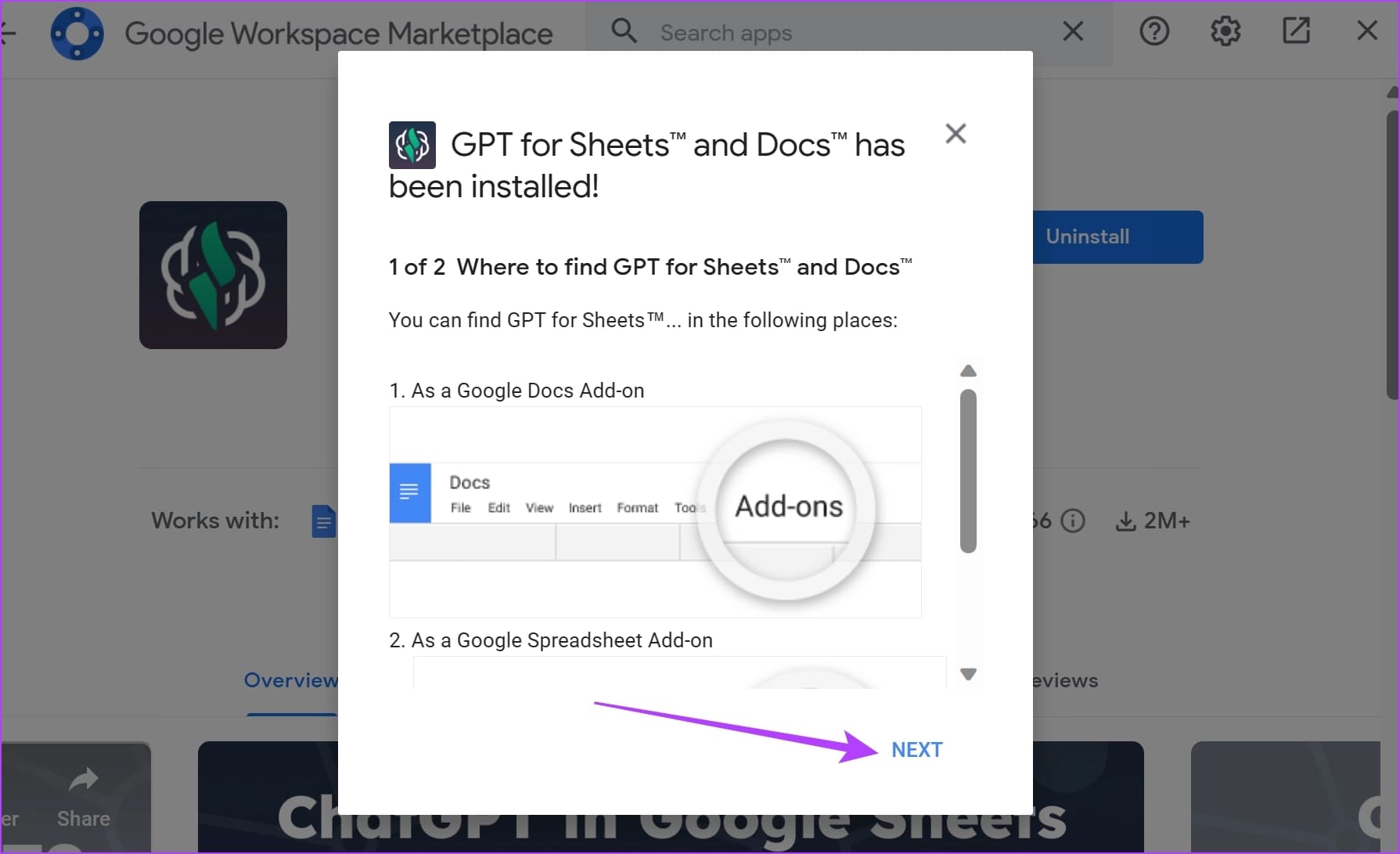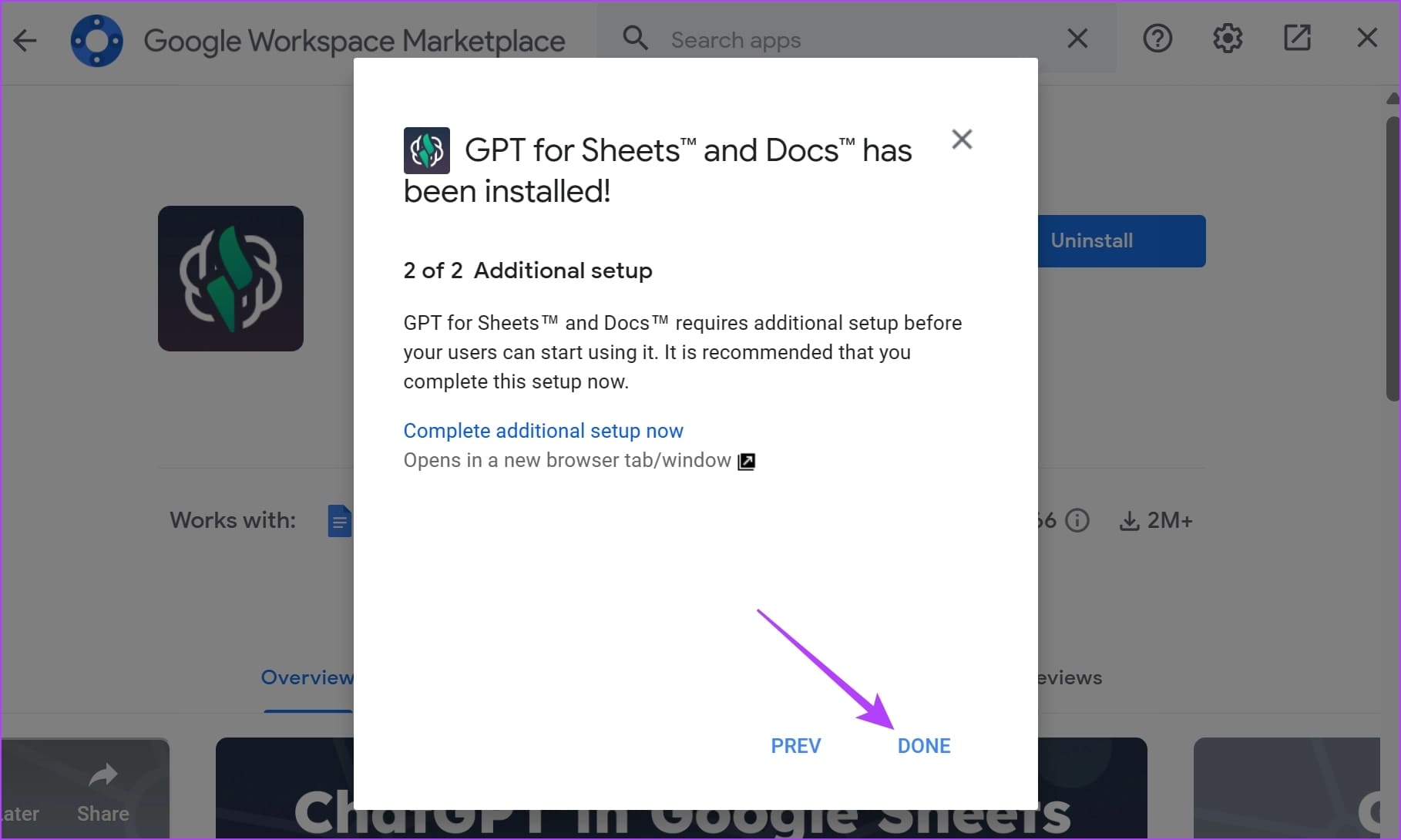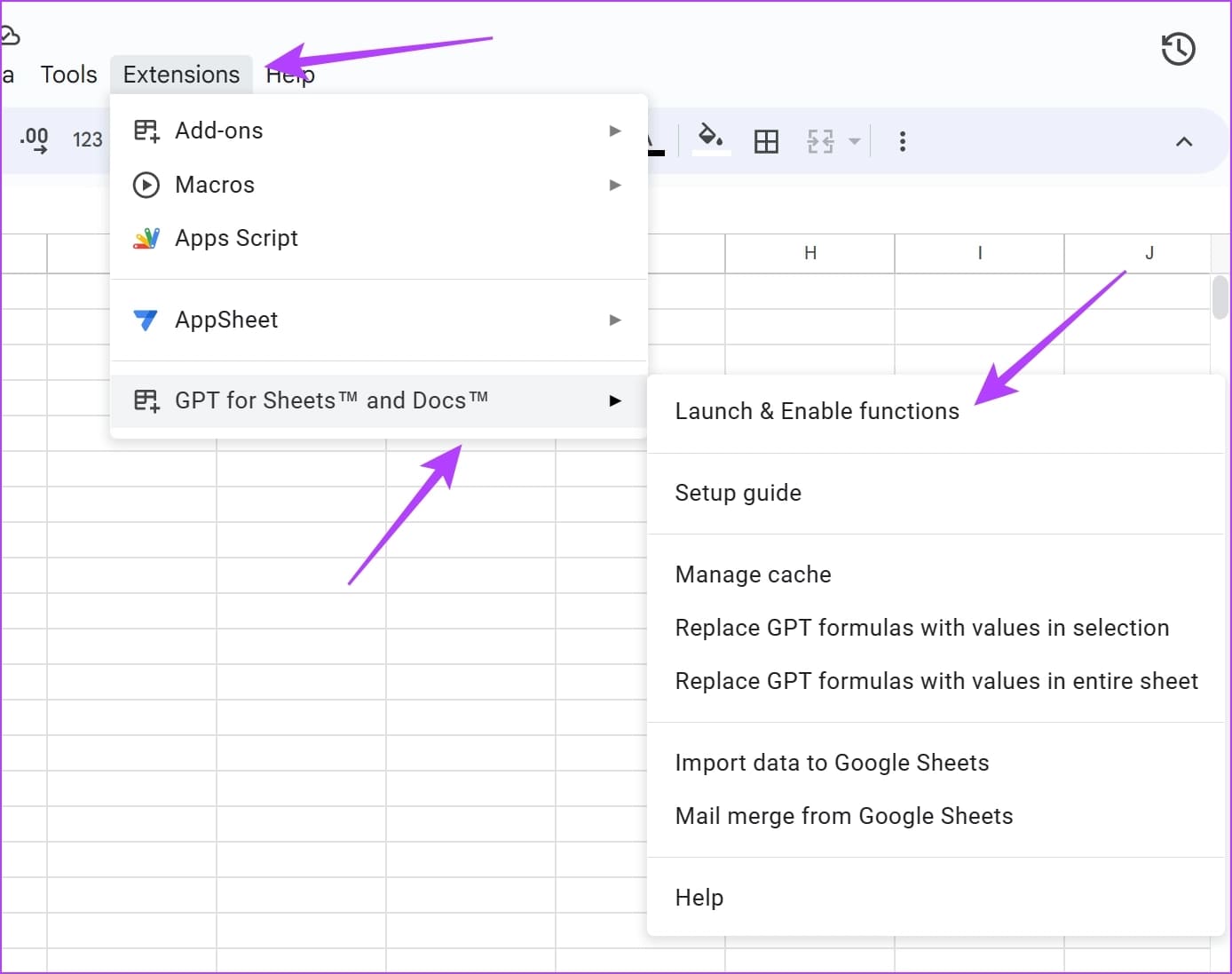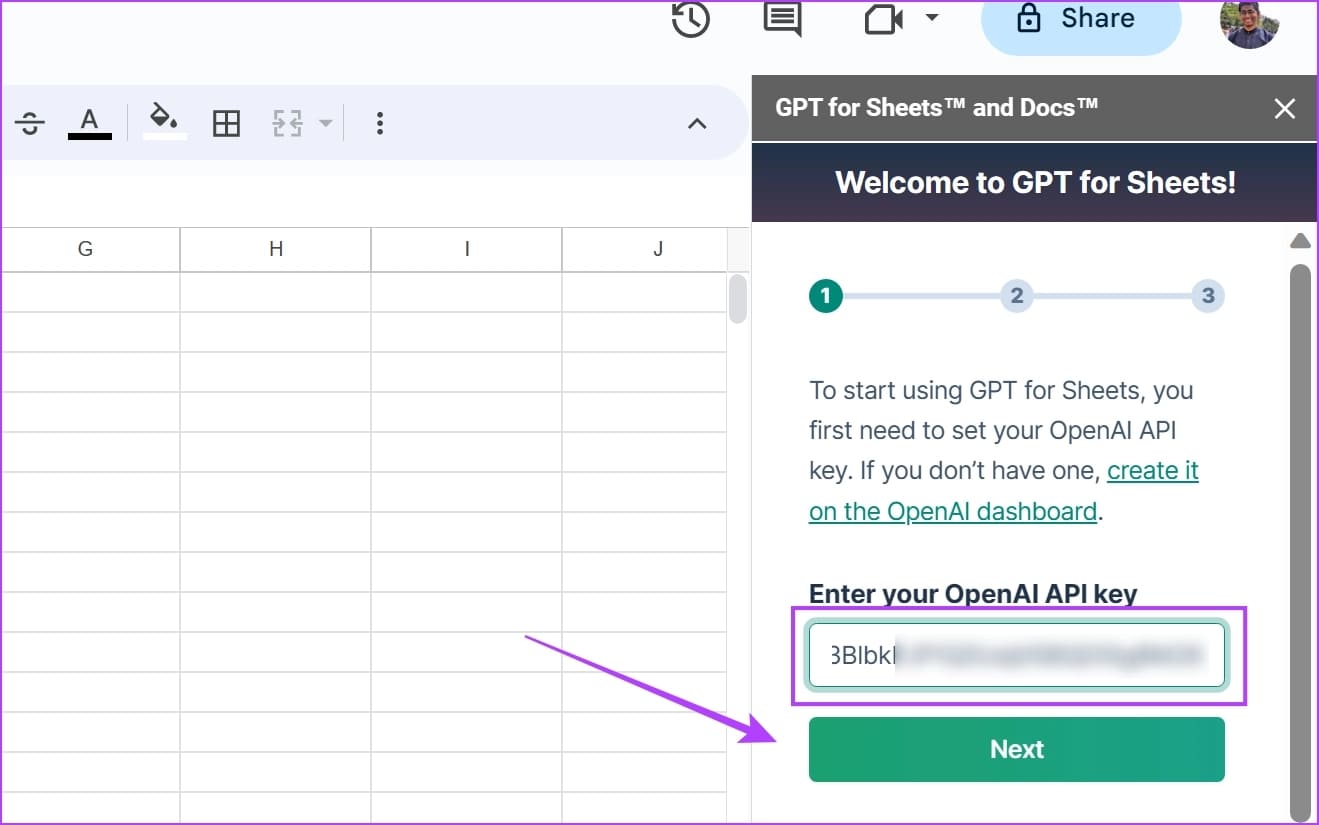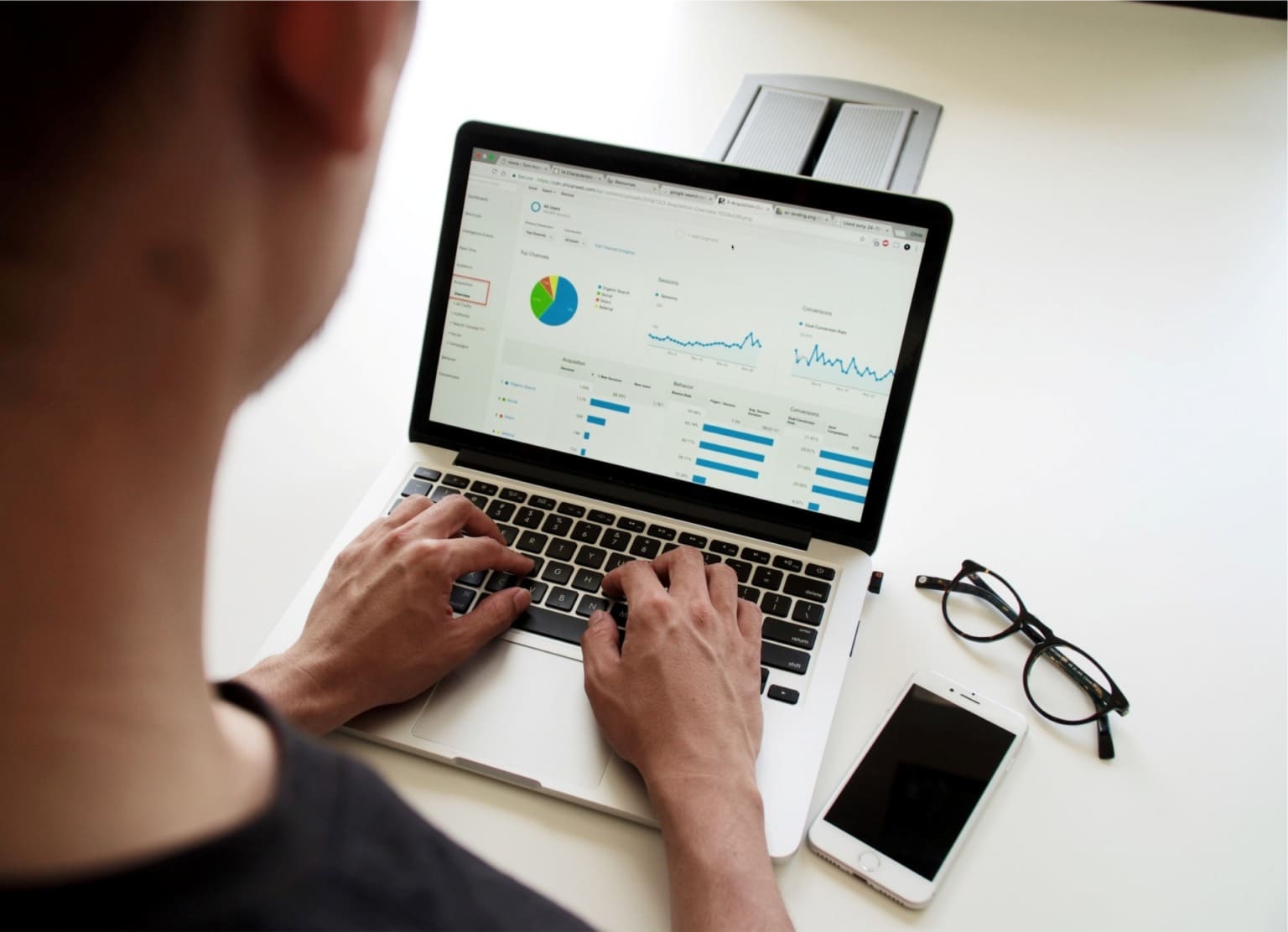كيفية استخدام ChatGPT في Google Sheets على Windows و Mac
قبل بضعة أشهر ، اندهش الجميع من قدرات روبوت المحادثة الذي لديه إجابة على كل سؤال تقريبًا تطرحه عليه. الآن ، يتيح لك OpenAI دمج ChatGPT مع المنتجات الأخرى التي نستخدمها في حياتنا اليومية! في هذه المقالة ، نريد أن نوضح لك كيفية استخدام ChatGPT مع جداول بيانات Google وزيادة إمكانات منتج غني بالميزات بالفعل من Google.
تعمل العملية عن طريق إنشاء مفتاح API من OpenAI وإضافته إلى الامتداد في جداول بيانات Google. نعم ، قد يبدو هذا معقدًا وقد تفترض أن هناك الكثير من الجوانب الفنية ، لكن ثق بنا – فالعملية سهلة.
بمجرد تثبيت ملحق GPT for Sheets ، سنعرض لك الإمكانات التي يجلبها إلى جداول بيانات Google. اتبع على طول.
اقرأ أيضًا: 20 من أفضل أدوات الذكاء الاصطناعي المجانية عبر الإنترنت لعملك أو للاستخدام الشخصي
كيفية توصيل CHATGPT بـ Google Sheets
هناك خطوتان يتعين عليك اتباعهما لاستخدام ChatGPT مع جداول بيانات Google.
- قم بإنشاء مفتاح API من OpenAI.
- قم بتنزيل وإعداد GPT لملحق الأوراق.
لنبدأ الآن بإنشاء مفتاح API من Open AI.
1. قم بإنشاء مفتاح OpenAI API
جعلت OpenAI من الممكن توصيل ChatGPT بمنتجات وتطبيقات أخرى باستخدام مفاتيح API. مفاتيح واجهة برمجة التطبيقات – أو مفاتيح API هي أدوات يستخدمها المطورون تسمح لهم بالاتصال ودمج الخدمات المختلفة للمستخدمين.
بمجرد تنزيل مفتاح API ، ستتمكن من السماح للملحق في جداول بيانات Google باستخدام ChatGPT. إليك كيفية تنزيل مفتاح API من OpenAI.
الخطوة 1: اذهب إلى موقع OpenAI الإلكتروني.
الخطوة 2: قم بتسجيل الدخول باستخدام حساب OpenAI الخاص بك أو قم بإنشاء حساب إذا لم يكن لديك حساب موجود.
إلى الخطوة 3: انقر على صورة ملفك الشخصي في الزاوية اليمنى العليا وحدد “عرض مفاتيح واجهة برمجة التطبيقات”.
الخطوة 4: انقر فوق الزر “إنشاء مفتاح سري جديد”. سيؤدي هذا إلى إنشاء مفتاح API.
الخطوة 5: ستحصل على خيار لتسمية مفتاح API وبمجرد معاينته لك ، انقر فوق زر النسخ.
ها أنت ذا – تم الآن إنشاء مفتاح API ويمكنك استخدامه لدمج ChatGPT و Google Sheets. دعونا نرى كيفية القيام بذلك في القسم التالي.
2. قم بتنزيل وإعداد GPT لـ Google Sheets
الخطوة 1: افتح Google Sheets على متصفح الويب الخاص بك.
الخطوة 2: الآن ، انقر فوق الامتدادات -> الإضافات -> الحصول على الوظائف الإضافية.
إلى الخطوة 3: باستخدام شريط البحث ، ابحث عن الامتداد “GPT for Sheets”.
الخطوة 4: حدد الامتداد.
الخطوة 5: قم بتثبيت الامتداد. انقر فوق زر التثبيت.
إلى الخطوة 6: حدد حساب Google الذي تريد ربطه به وانقر فوق “السماح لمنح الأذونات” بحيث يمكن أن يساعدك الامتداد في استخدام ChatGPT في جداول البيانات.
الخطوة 7: انقر فوق التالي.
الخطوة 8: انقر فوق تم لإكمال عملية التثبيت.
إلى الخطوة 9: الآن ، ارجع إلى Sheets الخاص بك. انقر على الامتدادات -> GPT for Sheets and Docs -> “تشغيل وتمكين الوظائف”.
الخطوة 10: الصق مفتاح API الذي نسخته وانقر فوق التالي.
سوف تحصل على رد يفيد بأن مفتاح OpenAI API الخاص بك صالح.
الخطوة 11: أخيرًا ، انقر فوق الامتدادات من شريط الأدوات مرة أخرى. انقر فوق GPT for Sheets and Docs -> تشغيل وتمكين الوظائف.
ها أنت ذا – هذا كل ما عليك فعله لتثبيت الامتداد وتنشيطه. في القسم التالي ، سنرى كيفية الاستفادة المثلى من نفس الشيء.
حقق أفضل استخدام للدردشة باستخدام Google Sheets
يجب أن تكون ChatGPT بلا شك واحدة من أكثر الأدوات قدرة في حوزتنا. وباستخدام الامتداد الذي قمت بتثبيته للتو ، يمكنك استخدام قدرات ChatGPT في جدول بيانات Google Sheets الخاص بك أيضًا.
كل ما عليك فعله هو استخدام وظيفة “GPT_ ()” واكتب تعليماتك بين القوسين. ومع ذلك ، هناك أيضًا بعض الوظائف المحددة مسبقًا مثل GPT_LIST (التي توفر قائمة بالعناصر بناءً على الأمر الخاص بك) و GPT_TABLE (الذي يقوم بجدولة نتيجة أمر ChatGPT الخاص بك).
دعونا نلقي نظرة على جميع الوظائف جنبًا إلى جنب مع مثال موجه أو أمر.
10 وظائف لاستخدام GPT للأوراق على Google Sheets
فيما يلي بعض الوظائف التي يمكنك استخدامها مع ChatGPT على جداول بيانات Google:
| اسم الوظيفة |
القدرات الوظيفية | القدرات الوظيفية |
| GPT | تتيح لك هذه الوظيفة ببساطة استخدام نتيجة موجه ChatGPT في الخلية. | GPT(“Write an introduction for a financial report”) |
| GPT_LIST | تُخرج نتيجة موجه ChatGPT كقائمة في خلايا متتالية من العمود. | GPT_LIST(“List of top ten countries with highest GDP”) |
| GPT_TABLE | إخراج نتيجة موجه ChatGPT كجدول. | GPT_TABLE(“top ten currencies of the world and their conversion rate with USD”) |
| GPT_EDIT | يساعدك على تصحيح الأخطاء المطبعية والنحوية في نص معين. | GPT_EDIT(“acount totals of a 2021”)
Corrects the errors in the word ‘acount’ and the grammatical errors in the sentence. |
| GPT_EXTRACT | يساعدك على استخراج البيانات من النص والمخرجات كقيم مفصولة بفواصل. | GPT_EXTRACT(“My name is Supreeth I work at Guiding Tech”, “name”, “companies”) |
| GPT_SUMMARIZE | يلخص النص في خلية أو نطاق من الخلايا. | GPT_SUMMARIZE(cell address) |
| GPT_TRANSLATE | يترجم نصًا في خلية. يعمل بشكل أفضل عند تحديد لغة المصدر. | GPT_TRANSLATE(“Hello, Good Morning”, “french”) |
| GPT_CONVERT | يحول من تنسيق إلى آخر. مثال – xml إلى json. | GPT_CONVERT(“<ul><li><p>Name: James</p><p>Age: 27</p></li><li><p>Name: Jenna</p><p>Age: 28</p></li></ul>”, “json”) |
| GPT_CODE | يساعدك في إنشاء رمز وفقًا للتفاصيل الواردة في الموجه. | GPT_CODE(“concatenate two strings”, “Python”) |
| GPT_CREATE_PROMPT | يساعدك على تجميع الخلايا وإنشاء مطالبة من البيانات المفككة. | GPT_CREATE_PROMPT(cell ranges) |
ها أنت ذا – هذا هو كل ما تحتاج لمعرفته حول كيفية استخدام ChatGPT مع جداول بيانات Google. ومع ذلك ، إذا كان لديك أي أسئلة أخرى ، فراجع قسم الأسئلة الشائعة أدناه.
أسئلة وأجوبة حول Google Sheets وGPT
1. لا يعمل ملحق GPT في Google Sheets بالنسبة لي. ماذا أفعل؟
تأكد من أن لديك أرصدة كافية في حساب OpenAI الخاص بك. يمكنك التحقق منه تحت خيار الاستخدام في حسابك. ومع ذلك ، فإن الاختصار يعتمد أيضًا على خوادم ChatGPT. لذلك ، إذا كان معطلاً ، فأنت بحاجة إلى الانتظار حتى يتم استعادته.
2. أتلقى تحذيرًا يفيد بأن “مفتاح API الخاص بك لا يعمل” في GPT لجداول البيانات على Google Sheets. ماذا أفعل؟
حاول إنشاء مفتاح OpenAI API آخر ولصقه في الامتداد. أو يمكنك الانتظار لبعض الوقت حتى يتم تنشيط مفتاح API.
استخدم Google Sheets مثل المحترفين
نأمل أن تساعدك هذه المقالة في استخدام جداول بيانات Google و ChatGPT وتعظيم إمكانات أداة جداول البيانات المجانية من Google. يبدو أن ثورة الذكاء الاصطناعي هنا ، وإذا كان هناك شيء واحد نحتاج إلى أن نكون بارعين فيه ، فهو كتابة المطالبات! لذلك ، ألق نظرة على اثنين من أدلةنا الشاملة التي ستساعدك على كتابة مطالبات أفضل لـ Dall-E 2 و ChatGPT:
- أهم 7 نصائح لإنشاء صور مذهلة باستخدام Dall-E 2.
- 7 نصائح لكتابة مطالبات ChatGPT فعالة للحصول على أفضل النتائج.